雨林木风win10系统重装的教程
- 分类:Win10 教程 回答于: 2021年11月12日 11:10:00
近期有朋友询问雨林木风怎么执行一键重装系统win10的问题,因此,针对这个问题小编我就特地来整理了一篇雨林木风win10系统重装的教程,有想要了解的朋友就来看看吧.
雨林木风win10系统重装教程:
1.首先将雨林木风win10镜像文件下载到f盘中并打开。

2.我们使用解压缩工具解压所下载的win10文件。

3.打开解压出来的文件夹内容。

4.接着把“WIN10.GHO”和“安装系统.EXE”两个文件剪切到磁盘根目录,这里选择放在F盘当中。
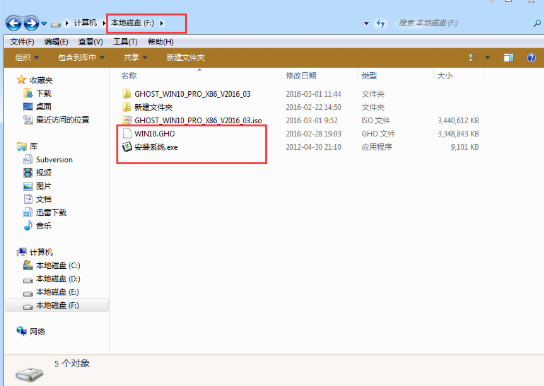
5.然后我们双击“硬盘安装.EXE”,选择“C盘”(C盘为系统磁盘),插入映像文件WIN10.GHO,接着点击执行按钮。

6.选择“执行后”电脑会自动进行重启操作,接着格式化C盘,还原数据。

7.当数据还原之后,电脑将再次自动重启,重启后会进入驱动安装界面。
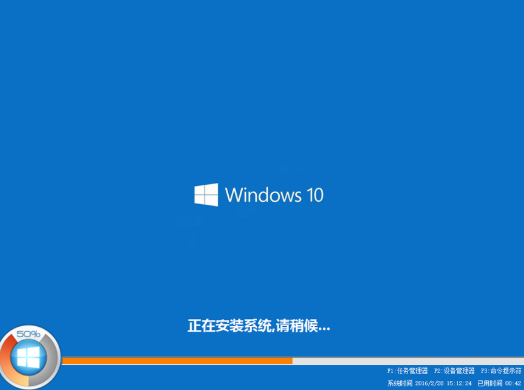
8.驱动程序安装完成之后,再次重启电脑操作,这时重启进入全新的Win10系统界面,我们就可以开始使用啦。
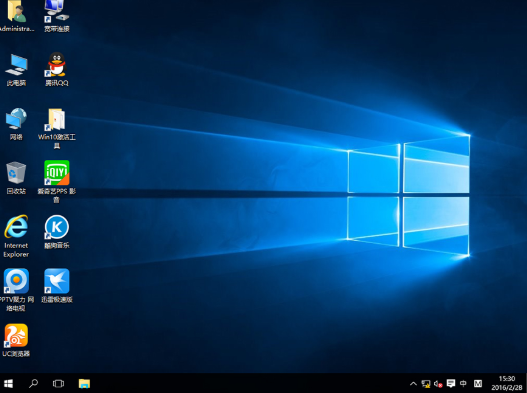
以上就是雨林木风win10系统重装教程的内容,希望可以对大家有所帮助。
 有用
26
有用
26


 小白系统
小白系统


 1000
1000 1000
1000 1000
1000 1000
1000 1000
1000 1000
1000 1000
1000 1000
1000 1000
1000 1000
1000猜您喜欢
- U盘重装系统Win10,轻松解决电脑问题..2024/01/17
- 惠普怎么重装系统win102022/10/17
- 详细教你怎么使用win10自带重装系统...2020/06/11
- kms工具,小编教你怎么用kms工具来激活..2018/05/15
- 好的,我为您拟定了一个标题,希望能够..2024/08/21
- 戴尔win10重装系统,轻松解决电脑问题..2024/01/02
相关推荐
- Win10系统重装指南:简单易懂的新手教程..2024/03/04
- msdnwin10安装教程分享2022/01/18
- 图解win10预览版如何安装2019/03/16
- 找人装系统win10多少钱合理报价指南..2024/10/20
- 示例台式机无法开机重装win10..2019/04/10
- win10怎么设置任务栏自动变色的详细教..2021/10/26














 关注微信公众号
关注微信公众号



